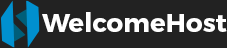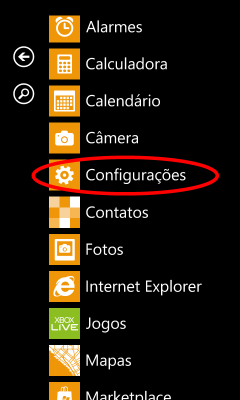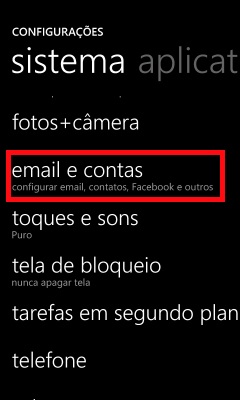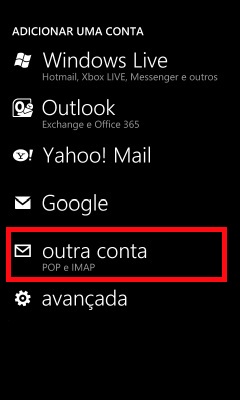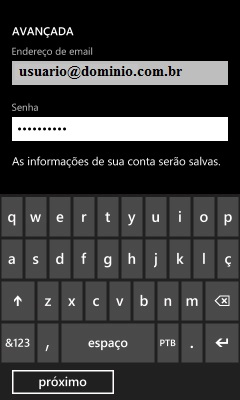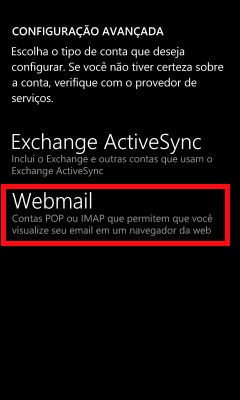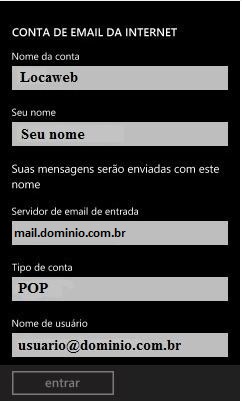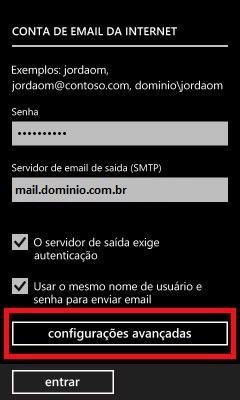Configurar e-mail no Windows Phone
- Essa configuração serve também para a versão Windows Phone 8 e 8.1.
- Entrar no Menu Configurações.
- Clicar em Email e Contas.
- Clicar em Adicionar Conta.
- Clicar em Outra Conta.
- Informe email completo e senha.
- Informe email completo e senha.
- Atenção: Será apresentado uma mensagem parecida com Não Foi possível encontrar as configurações da conta que você inseriu.Verifique se o endereço de email está correto e toque em repetir.
- Após validar os campos preenchidos, clique em Repetir.
- Novamente, será informado uma mensagem . Clique em Avançado.
- Na Configuração Avançada, clique em Webmail.
- Preencha os campos:
- Seu Nome:nome que será exibido ao enviar uma mensagem.
- Servidor de email de entrada: digite mail.dominio.com.br
- Tipo de conta:selecione POP
- Nome de usuário:seu e-mail completo (conta@dominio.com.br).
- Senha:senha do seu email.
- Servidor de email de Saída (SMTP):digite mail.dominio.com.br: 587.
- Marque as opções: O servidor de saída exige autenticação e Usar o mesmo nome de usuário e senha para enviar email.
- Clique em Configurações Avançadas e na opção Baixar Email, selecione: de qualquer data
- Clique em Entrar Em seguida, o Windows Phone fará a sincronização, e na tela principal, será criado um ícone com o nome da sua conta.
Pronto! A sua conta já está configurada. É só clicar na sua conta, na tela e fazer sincronização das mensagens.
Esta resposta foi útil?
Leia também
Powered by WHMCompleteSolution